Maison >Tutoriel logiciel >Logiciel >Comment créer un modèle de tampon avec Photoshop_Steps pour créer un modèle de tampon avec Photoshop
Comment créer un modèle de tampon avec Photoshop_Steps pour créer un modèle de tampon avec Photoshop
- WBOYWBOYWBOYWBOYWBOYWBOYWBOYWBOYWBOYWBOYWBOYWBOYWBavant
- 2024-04-23 12:01:33466parcourir
Vous avez du mal à créer des modèles de tampons ? L'éditeur PHP Zimo vous propose des solutions détaillées ! Cet article explique étape par étape comment créer facilement des modèles de tampons de qualité professionnelle à l'aide de Photoshop. Que vous ayez besoin de tampons personnalisés pour une occasion spéciale ou que vous souhaitiez concevoir une version personnalisée pour votre collection, ce guide vous fournit des conseils clairs et faciles à suivre. Poursuivez votre lecture pour découvrir les secrets de la création de modèles de tampons impressionnants qui feront ressortir vos créations.
1. Créez une nouvelle toile et remplissez-la d'une couleur. Créez un nouveau calque et utilisez l'outil de sélection rectangulaire pour dessiner la forme. Remplissez de blanc.
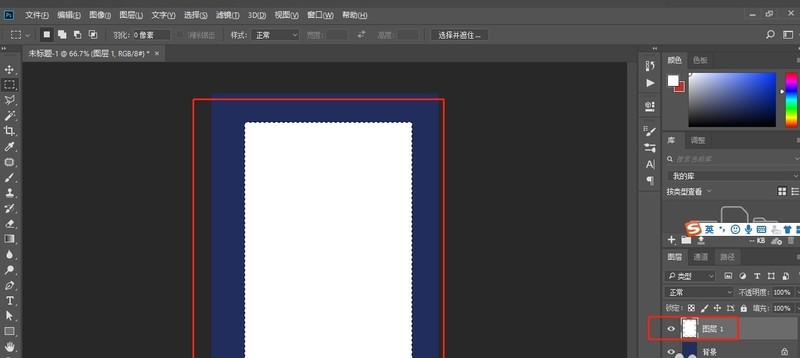
2. Cliquez sur la sélection dans le panneau du chemin pour la convertir en chemin.
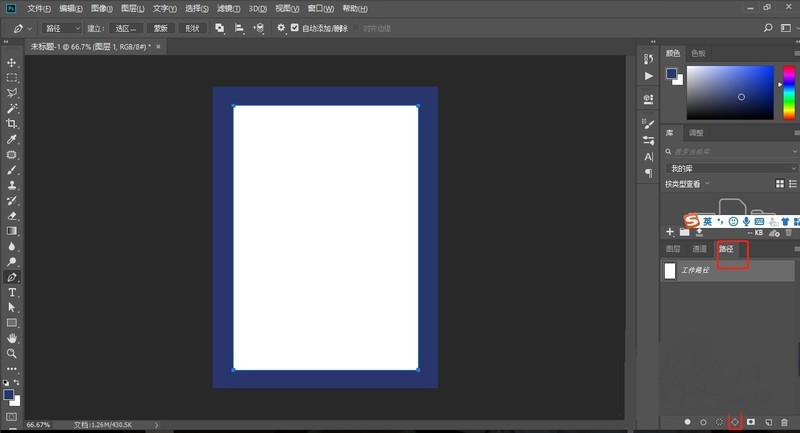
3. Cliquez sur la gomme pour définir le préréglage du pinceau pour la gomme. Il faut élargir la distance.
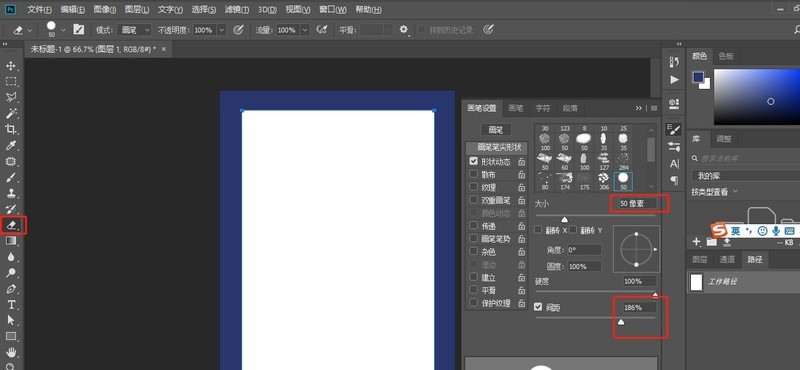
4. Sélectionnez l'outil Plume, cliquez avec le bouton droit et sélectionnez le chemin du trait. Sélectionnez l'outil Gomme et cliquez sur OK.
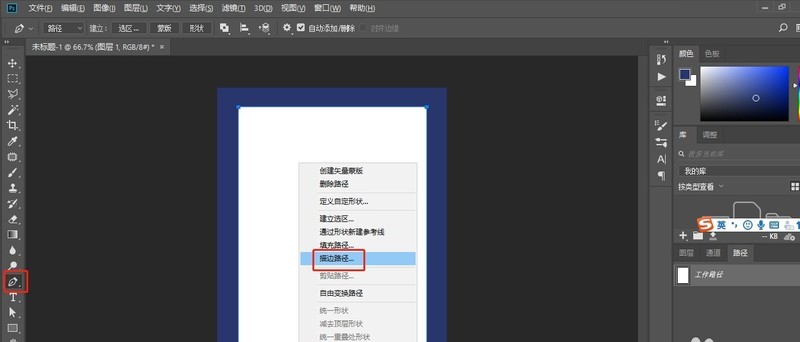
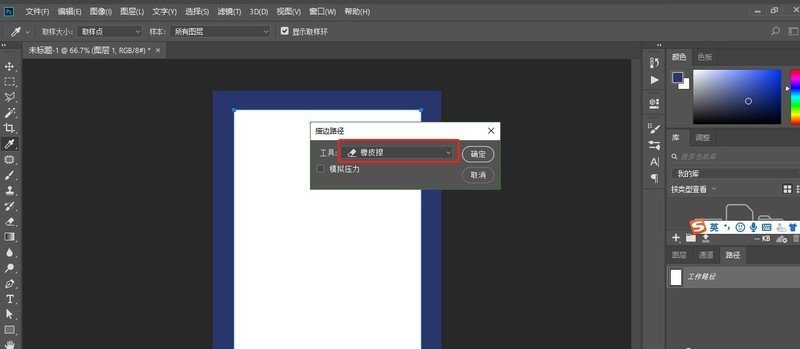
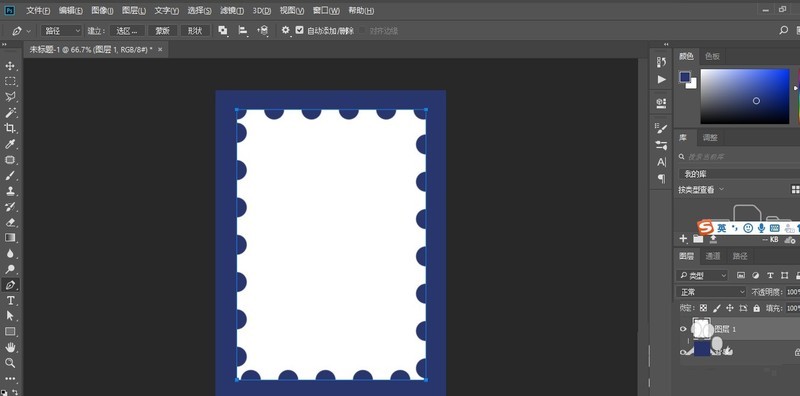
5. Enfin, faites glisser l'image du matériau, placez-la en haut du calque, maintenez la touche ALT enfoncée ou cliquez avec le bouton droit pour créer un masque d'écrêtage.
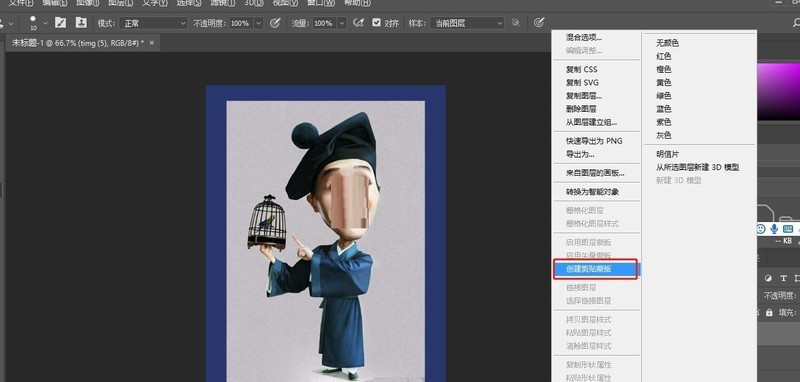
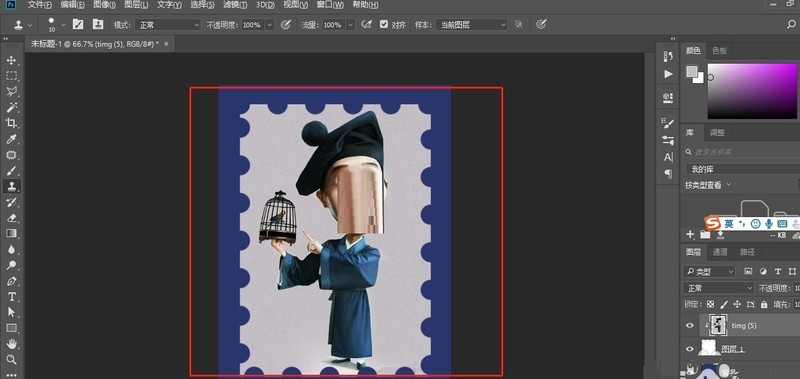
Ce qui précède est le contenu détaillé de. pour plus d'informations, suivez d'autres articles connexes sur le site Web de PHP en chinois!
Articles Liés
Voir plus- Comment ajouter un module complémentaire au navigateur Firefox - Comment ajouter un module complémentaire au navigateur Firefox
- Comment disposer les petits avions MSI en rangée - Comment disposer les petits avions MSI en rangée
- Comment utiliser l'outil PS Healing Brush - Tutoriel sur l'utilisation de l'outil PS Healing Brush
- Comment définir le code d'extraction du disque réseau ? -Méthode de code d'extraction des paramètres de disque réseau
- Méthode détaillée de construction d'ombres irrégulières à l'aide d'un carnet de croquis géométrique

